如何利用ps给人物制作创意十足的切割海报照片
1、Ctrl+N新建画布,在前期选择人物图片时,最好选用背景干净、方便抠图的素材图片。为了不损坏原图,我们在拷贝的图层上操作,拷贝粘贴快捷键Ctrl+J
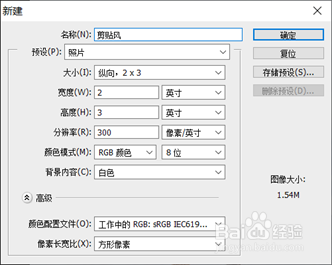


2、使用通道抠图将人物与背景分离(通道抠图记忆口诀:黑显白不显)。在拷贝图层上操作,通道--复制粘贴“蓝”图层(原理上是选择黑白对比最明显的图层),隐藏除“蓝副本”外的所有图层

3、在“蓝副本”图层操作,加深黑白对比度。调整色阶(快捷键Ctrl+L),具体参数如下色阶无法加深黑白对比的细节处,使用画笔:柔边圆黑/白色,交替涂抹

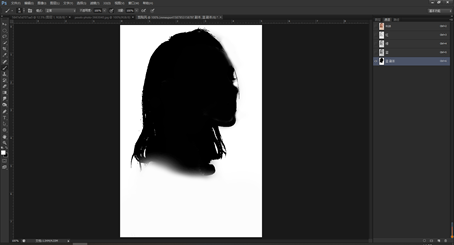
4、选中黑色人像区域:(注:点击“蓝 副本”缩略图层+Ctrl键,得到的是如下红色区域)Shirt+ctrl+i反选后得到黑色头像区域,回到图层界面拷贝(Ctrl+J)得到人物头像图层,删去(或隐藏人像拷贝图层)
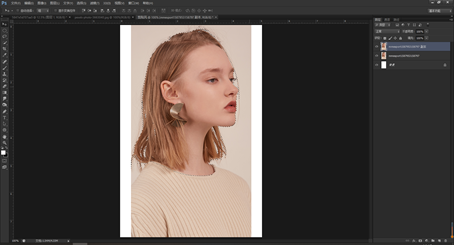

5、拷贝人物头像图层,新建图层用任意画笔画出大致所需要分割的三个部分,如下图在拷贝的图层上使用钢笔工笔,大致沿着所画线条勾勒出轮廓


6、Ctrl+enter确认选区,拷贝得到上部图层同上,用钢笔工具勾勒中部轮廓并拷贝图层以同样方法最后得到的部分即为人像下部图层



7、分别调整上中下部分的位置、大小,留出空隙分别拷贝上部和中部图层,不透明度70%,向右下方轻移得到如下效果


8、在人物图层下新建图层制作“颅内”,用钢笔工具勾勒出大致轮廓,填充黑色,具体参考步骤如下:

9、插入“桃花”素材调整大小、方位以及变形Ctrl+单击“上部”图层缩略框得到上部分选区,使用橡皮擦工具在桃花图层上擦除,Ctrl+shift+i可反向擦拭除选区外的地方(使用选区擦拭会更自然协调)隐藏所有图层,在人像图层上使用矩形选框工具得到选区如下:




10、拷贝选区,移动该图层至人物耳下空隙处,并新增调整图层--曲线,从视觉上制造头发内侧效果,参数如下:


11、在人物“下部”图层下,新建图层;用钢笔工具沿下部外延勾勒轮廓,填充深色;混合模式:斜面和浮雕

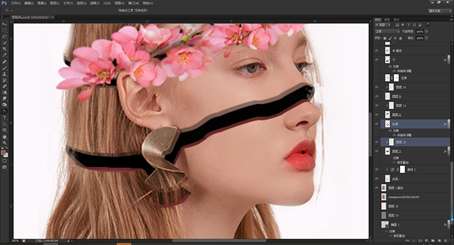
12、在黑色空隙图层上,制造透光感;混合模式:渐变叠加

13、如之前的操作,为中部空隙添加花饰。插入“玫瑰”素材,调整大小、方位、擦拭自然。
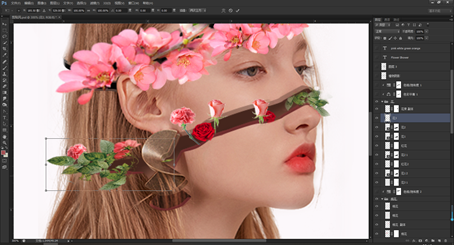
14、将上部各桃花图层和中部各玫瑰图层分别放入图层组,进行调色,使画面融合。中部玫瑰图层组:新建调整图层--色彩平衡、色相/饱和度
